


在使用Windows 7时,有些用户可能会发现任务栏中的游戏图标占据了过多的空间,影响了工作区的整洁度和使用效果。如果您也遇到了这个问题,不要担心!本文将为您介绍如何在Windows 7中隐藏任务栏中的游戏图标,以获得更清爽的工作环境。
具体方法如下:
1、在桌面上右键单击任务栏的空白处,选择“属性”,如下图所示。
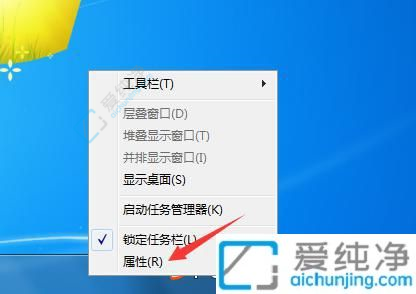
2、进入任务栏属性面板后,点击通知区域下方的“自定义”按钮,如下图所示。
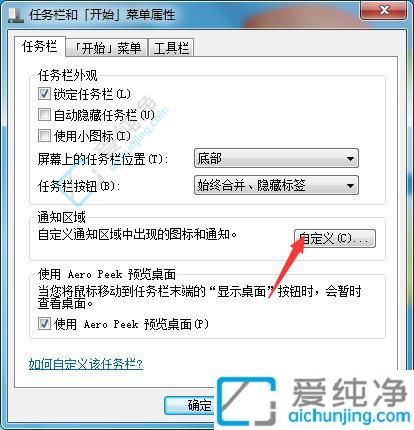
3、关闭“显示所有通知图标”选项,随后点击游戏图标后面的下拉箭头,将选项调整为“隐藏图标”,最后点击“应用”按钮即可。
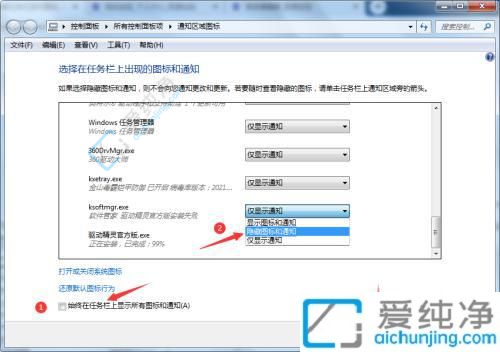
通过本文所介绍的简便方法,您可以轻松地在Windows 7中隐藏任务栏上的游戏图标,让桌面界面更符合个人喜好。这种小小的个性化调整可以提高您在系统中的舒适感,使使用体验更为愉悦。
| 留言与评论(共有 条评论) |